
Die Schnellstartanleitung für Zoom Phone unterstützt Kontoinhaber und Administratoren bei der Ersteinrichtung und weist sie in verschiedene Funktionen von Zoom Phone ein, wie: mehrere Standorte, Telefonbenutzer, direkte Telefonnummern und automatische Rufannahme.
Hinweise:
Führen Sie die nachfolgenden Schritte durch, nachdem Sie Ihre Zoom Phone-Lizenz aktiviert haben. Alle Einstellungen, die während der Ersteinrichtung festgelegt werden, können später geändert werden. Sie müssen der Kontoinhaber sein, um die folgenden Schritte durchzuführen.
Hinweise:
Hinweis: In der Registerkarte Benutzer & Räume erscheint der Kontoinhaber oder Administrator als erster Benutzer. Ihr Telefonstatus wird in der Spalte Aktivierungsstatus als Aktiviert angezeigt.
Kontobesitzer und Administratoren können Zoom Phone-Lizenzen, Telefonnummern, Anrufwarteschlangen und andere Funktionen für anstehende Benutzer zuweisen, bevor diese ihre Kontoeinladung annehmen. Sie können auch festlegen, wann Benutzer E-Mail-Benachrichtigungen erhalten, auf die Registerkarte Telefon zugreifen und Anrufe tätigen oder entgegennehmen können. Außerdem können Administratoren im Bereich Telefonanlagenverwaltung des Zoom-Webportals zwischen ausstehenden und aktiven Benutzern filtern und unterscheiden. So können Administratoren die Einrichtung und Schulung der Benutzer abschließen, bevor sie ihnen Zugriff auf Zoom Phone gewähren.
Kontobesitzer und Administratoren können die automatische Aktivierung von Zoom Phone für Benutzer bei der Zuweisung eines Anrufplans aktivieren. Sie können diese Einstellung aber auch deaktivieren, so dass die Administratoren Zoom Phone manuell aktivieren können. Administratoren können auch die Einstellungen für Benutzerbenachrichtigungen anpassen, indem sie den Abschnitt Benachrichtigungen auf der Seite Kontoeinstellungen unter Unternehmensinfo aufrufen.
Erfahren Sie mehr über die Konfiguration der automatischen Aktivierung von Zoom Phone.
Wenn die Ersteinrichtung abgeschlossen ist, werden die Optionen für Zoom Phone unter Telefonanlagenverwaltung in der linken Taskleiste des Webportals angezeigt.
Führen Sie die Schritte in den folgenden Abschnitten durch, um mit der Einrichtung von Zoom Phone fortzufahren.
Nach Abschluss der Ersteinrichtung können Sie mit der Nutzung von Zoom Phone beginnen, indem Sie Telefonbenutzer hinzufügen, Direktnummern erwerben und Tischtelefone für Benutzer bereitstellen, die diese benötigen.
Um Ihre bestehenden Telefonnummern mit Zoom Phone zu verwenden, müssen Sie die Nummer zu Zoom Phone portieren. Zoom arbeitet mit Ihrem bisherigen Anbieter zusammen und portiert die Nummer auf Ihr Zoom Phone-Konto. Sobald der Portierungsvorgang abgeschlossen ist, können Sie die portierten Nummern den Benutzern zuweisen.
Sie können den Benutzern im Zoom-Konto Zoom Phone-Lizenzen und -Tarife zuweisen. Wenn Sie einem Benutzer eine Zoom Phone-Lizenz zuweisen, wird ihm eine Durchwahlnummer zugewiesen. Die Benutzer erhalten außerdem eine E-Mail, in der sie darüber informiert werden, dass sie zu Zoom Phone hinzugefügt worden sind.
Wenn Sie zum ersten Mal Telefonbenutzer hinzufügen, erhalten Sie eine Popup-Benachrichtigung Zoom Phone-Benutzer automatisch aktivieren, die Sie darüber informiert, dass Ihr Konto derzeit so eingerichtet ist, dass Benutzer nach dem Hinzufügen automatisch auf Zoom Phone aktiviert werden. Nach der Aktivierung können Sie mit Zoom Phone telefonieren. Sie können die Aktivierung von Zoom Phone verzögern, bis Sie bereit sind, indem Sie zur manuellen Einrichtung wechseln. Wählen Sie entweder die Option Zu manueller Aktivierung wechseln oder Automatische Aktivierung beibehalten. Sie können die Richtlinien für die Aktivierung Ihres Telefons jederzeit ändern, indem Sie die Registerkarte Zoom-Telefon auf der Seite mit den administrativen Kontoeinstellungen aufrufen.
Hinweise:

Nach der Erstellung von Telefonbenutzern können Sie Direktnummern erwerben und diese Benutzern zuweisen. Benutzer, denen eine Direktnummer zugewiesen wurde, können nach wie vor ihre zugewiesene Durchwahlnummer verwenden. Sie können auch Telefonnummern von einem anderen Dienst oder Anbieter portieren und die Hauptfirmennummer ändern.

Alle Zoom Phone-Benutzer können über den Zoom Desktop-Client oder die mobile App Anrufe tätigen und empfangen. Sie können Benutzern Geräte bereitstellen und zuweisen, wenn diese ein Tischtelefon benötigen. Zoom Phone unterstützt verschiedene Geräte.

Nach Festlegung der Benutzer und Nummern können Sie die Zoom Phone-Einstellungen auf Kontoebene wie z. B. E-Mail-Benachrichtigungen, Tonausgabe bei Verbindungsaufbau und die regulären Geschäftszeiten festlegen. Sie können außerdem die vorgegebenen Einstellungen ändern, um bestimmte Funktionen von Zoom Phone zu aktivieren oder deaktivieren.
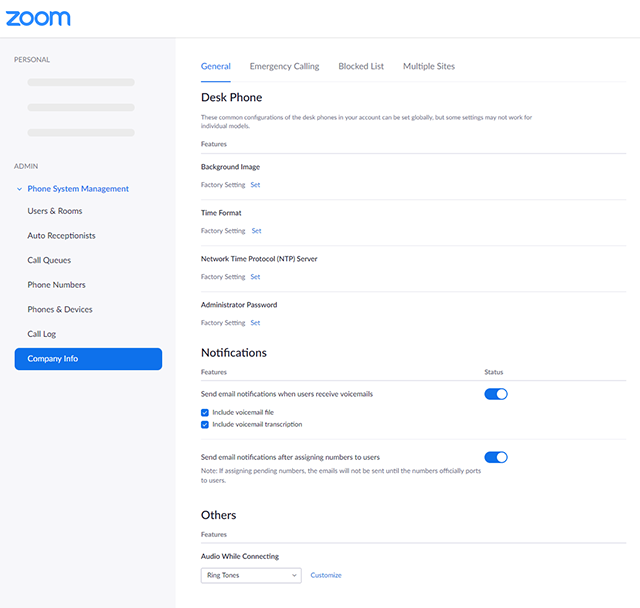
Während der Ersteinrichtung generiert Zoom Phone eine standardmäßige automatische Rufannahme für Ihre Hauptfirmennummer. Die automatische Rufannahme beantwortet Anrufe mit einer personalisierten Aufnahme und leitet die Anrufe dann weiter. Legen Sie zunächst die Betriebszeiten und Weiterleitungsoptionen für Ihre standardmäßige automatische Rufannahme fest.

Nach der Einrichtung Ihrer Telefonbenutzer, der Direktnummern und Tischtelefone können Sie diese erweiterten Funktionen einrichten, um Ihre Telefonbenutzer zu organisieren und um festzulegen, wie Anrufe abgewickelt werden.
Automatische Rezeptionisten nehmen Anrufe mit einer personalisierten Aufnahme entgegen und leiten Anrufe an einen Telefonbenutzer oder eine Warteschlange weiter. Sie können eine automatische Rezeption einrichten, die zu einem IVR-System weiterleitet, das Anrufern mehrere Weiterleitungsoptionen bietet und ihnen die Möglichkeit gibt, ein Verzeichnis Ihrer Telefonbenutzer zu durchsuchen.

Wenn Sie Ihre Telefonbenutzer in Gruppen einteilen möchten, richten Sie mehrere Standorte ein. Beispielsweise können Sie mehrere Standorte getrennt nach Niederlassungen oder Abteilungen verteilen. Sie können jedem Standort auch einen Standort-Code zuweisen, damit Benutzer Durchwahlnummern, die zum selben Standort gehören, einfach erkennen und anwählen können.

Mit Anrufwarteschleifen können Sie eingehende Anrufe verwalten und an eine bestimme Benutzergruppe weiterleiten. Sie können Anrufe beispielsweise an die Rechnungs-, Vertriebs- oder Kundendienstabteilung Ihres Unternehmens weiterleiten.

Die Standard-Notfalladresse, die Sie bei der Ersteinrichtung festgelegt haben, lässt sich auch nachträglich ändern. Wenn Sie mehrere Standorte haben, können Sie die dem jeweiligen Standort zugewiesene Standardadresse ändern. Außerdem lassen sich Notrufe für Benutzer freischalten, die weder über einen Tarif noch über eine eigene Durchwahl verfügen.

Sie können diese Funktionen verwenden, um Ihren Zoom Phone-Dienst auszubauen.
Sobald Telefonbesitzer Anrufe getätigt oder angenommen haben, können Sie eine detaillierte Gesprächsaufzeichnung abrufen. Diese Daten lassen sich nach Datum, Gesprächsaufnahme (ein- oder ausgehend) und Standort filtern. Sie können außerdem Protokolle exportieren und das Protokoll eines bestimmten Benutzers einsehen.

Sie können auch Nummern sperren, und zwar für alle Benutzer des Kontos oder für bestimmte Benutzer. Dies ist sowohl für eingehende Anrufe (die Nummern werden daran gehindert, anzurufen) als auch für ausgehende Anrufe (Telefonbenutzer Ihres Kontos können diese Nummern nicht anrufen) möglich.

Sie können Zoom Phone-Lizenzen an Zoom Rooms übertragen, die innerhalb Ihres Kontos eingerichtet sind. So können Benutzer Anrufe mithilfe von Zoom Rooms tätigen oder empfangen.

Mit dem Dashboard für die Anrufqualität können Sie die Gesamtqualität von Anrufen einsehen und Daten zu einem bestimmten Telefonbenutzer filtern. Mit dem Nutzungsbericht können Sie die Telefonnutzungsdaten für eine bestimmte Anrufwarteschlange oder einen bestimmten Telefonbenutzer einsehen.

Mithilfe der Anrufverteilung können Sie einen Telefonbenutzer bestimmen, der Anrufe für einen anderen Benutzer tätigen und empfangen kann. Beide Benutzer können in diesem Fall den Status der gemeinsamen Verbindung sehen.
Mit Teamschaltungsgruppen können Sie eine Telefonnummer und eine Durchwahl mit einer Gruppe von Telefonbenutzern oder mit gemeinsamen Telefonen eines Bereichs gemeinsam nutzen.